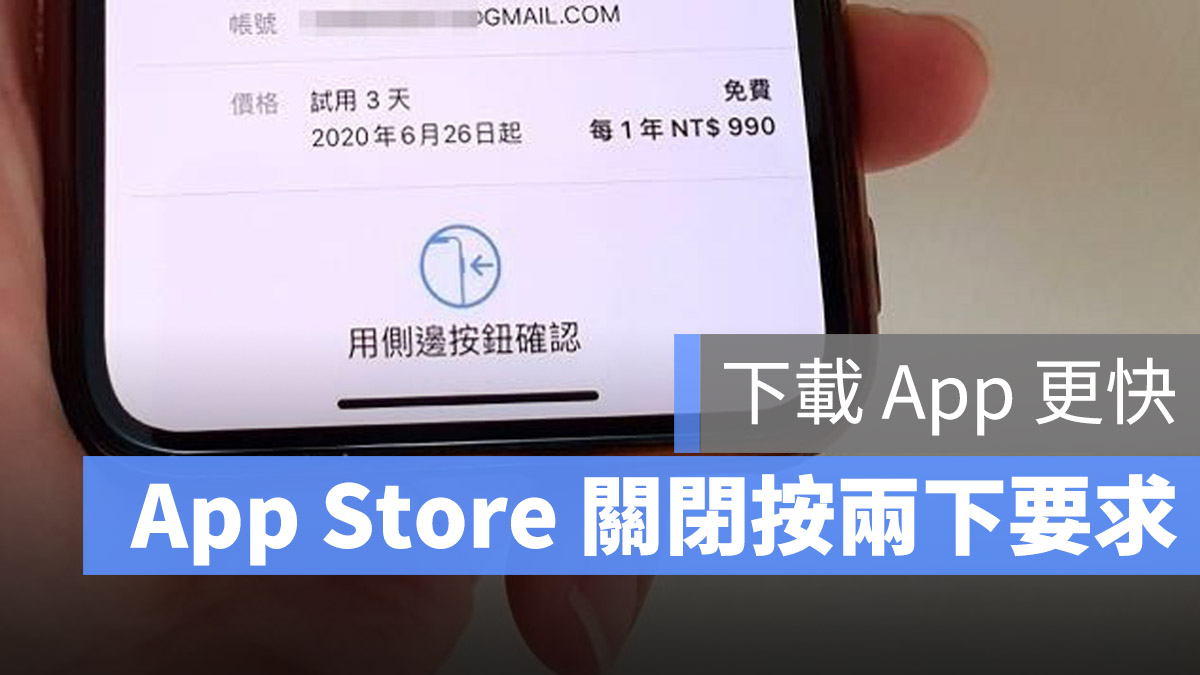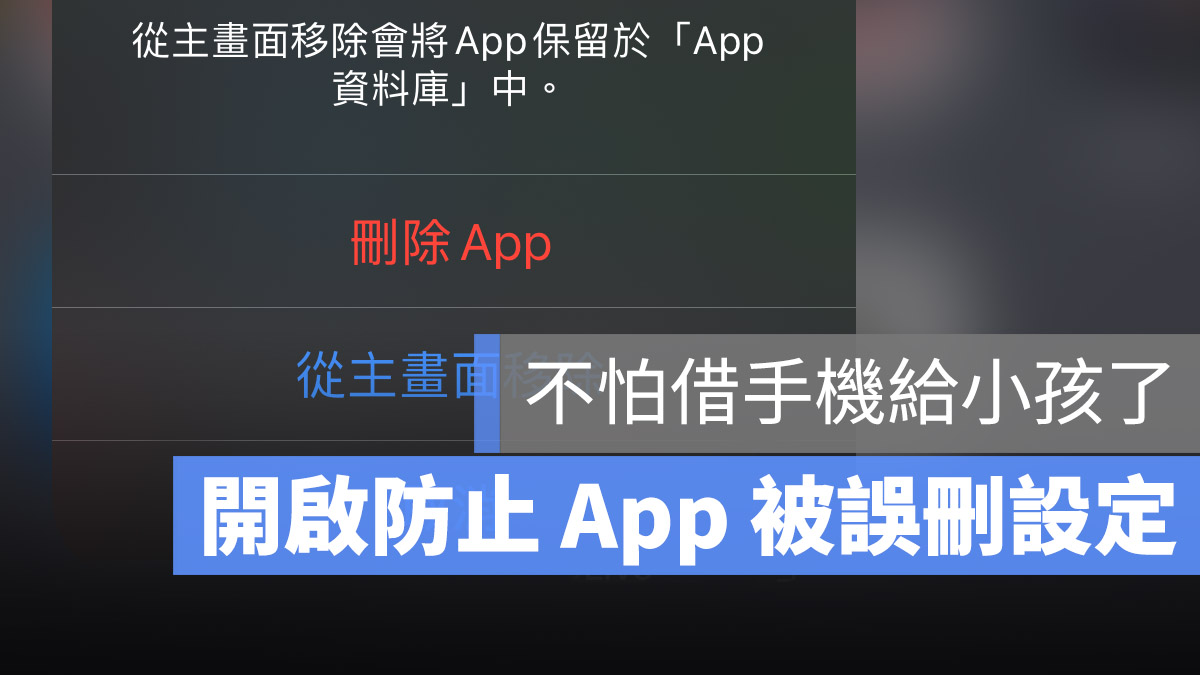
不知道大家有沒有 iPhone 從口袋或是包包中拿出來以後,突然發現某某 App 不見的經驗?或是手機借給朋友用、父母用、小孩用過以後也有 App 找不到的經驗?就算使用 Spotlight 打上名稱也沒有出現,心想是不是被誤刪了?然後進到 App Store 後想要重新下載,看到該 App 旁邊出現了一個雲端下載的符號,才發現原來是真的被刪掉了。
今天就要教大家如何開啟一個小設定後就可以防止 iPhone App 被誤刪的情況。
|防止 iPhone App 被誤刪設定
首先進到「設定」,進入「螢幕使用時間」功能工,選擇「內容與隱私限制」
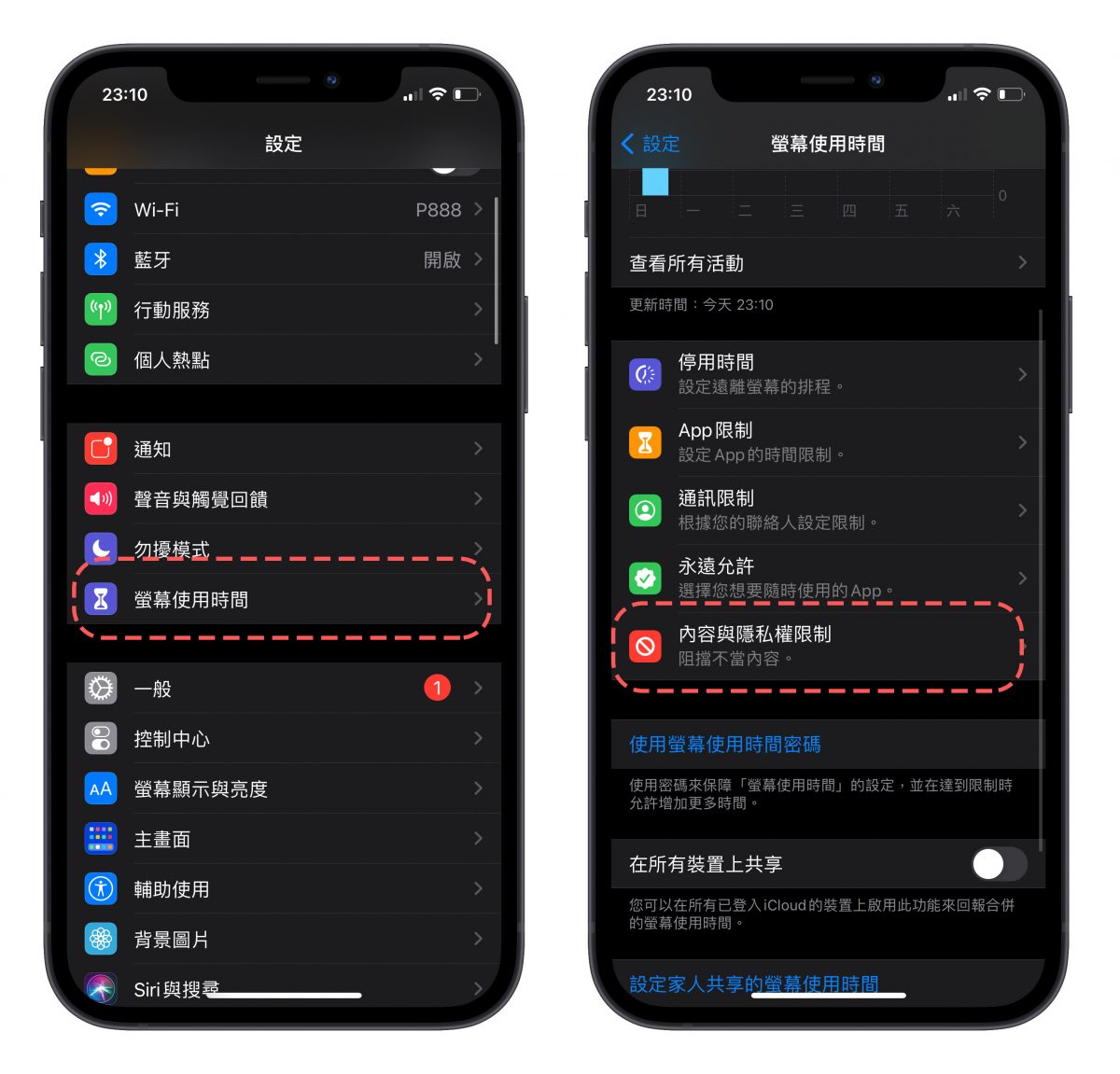
接著在下一個畫面中點擊「iTunes 與 App Store 購買」項目,然後將「刪除 APP」這個功能設定為「不允許」。
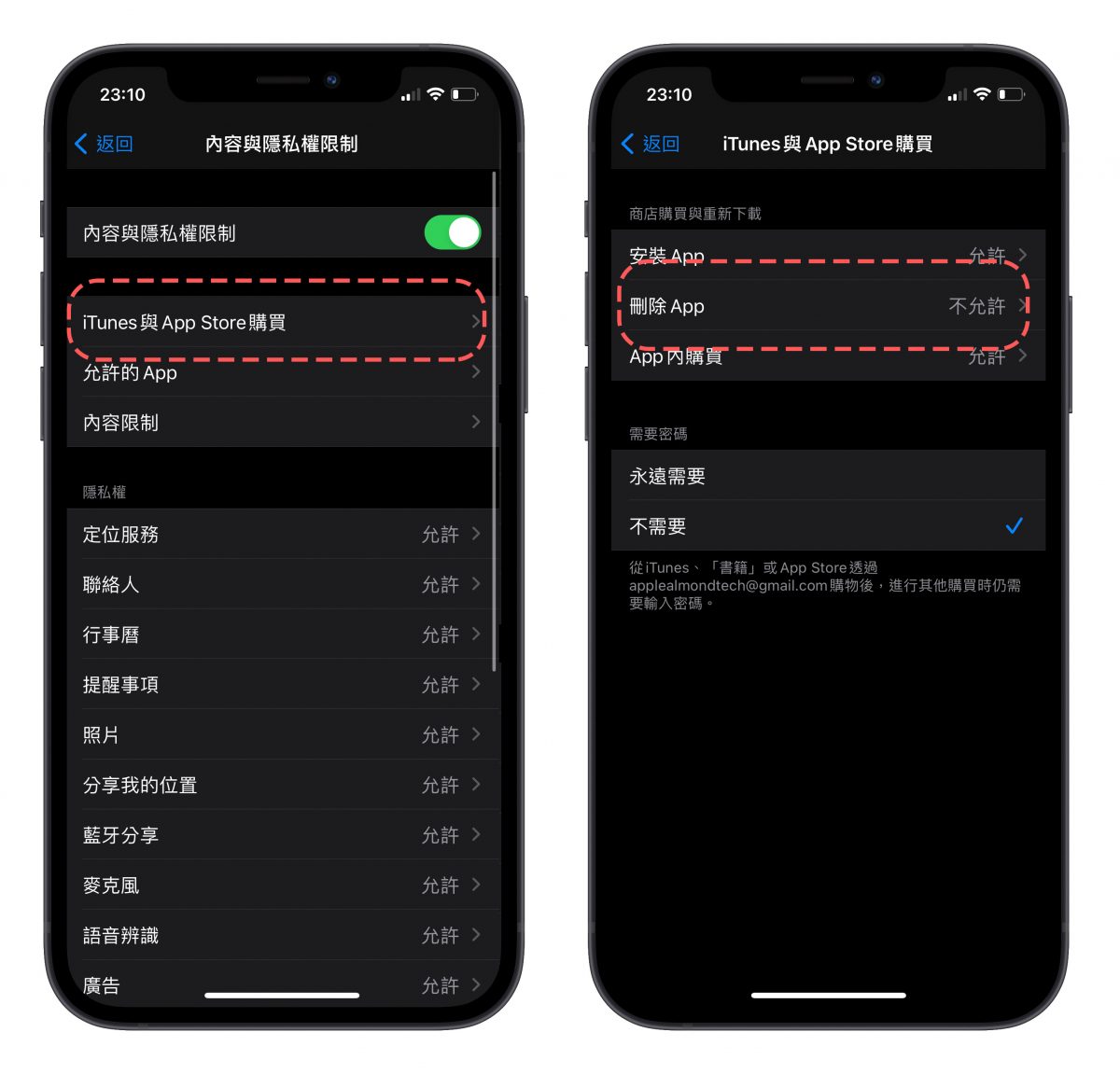
這樣當你在主畫面中要刪除 App 時,便會跳出一個提醒的訊息,詢問你是否要「移除 App」,這邊的「移除」只是將 App 從主畫面中移除,而移除的 App 依然是存在手機裡面的,只是在主畫面看不到,但是可以從 App 資料庫中存取。
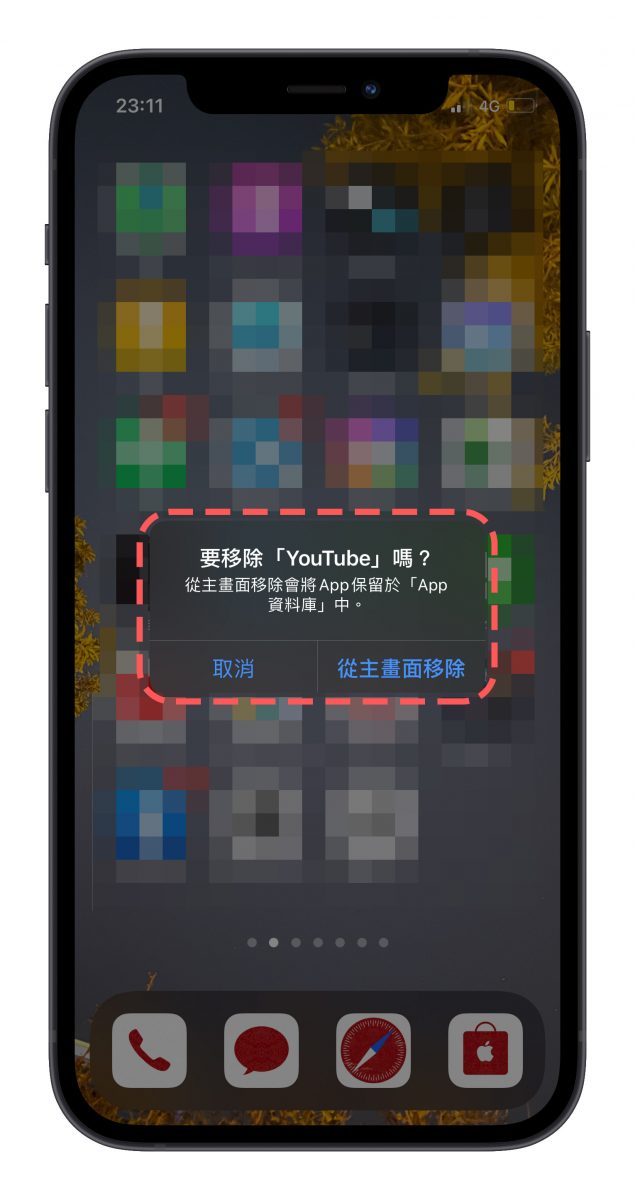
若是原本預設的刪除方案,那麼在選單中選擇「移除 App」後,便會跳出一個詢問的選單,問你是要「刪除」或者是「移除」。
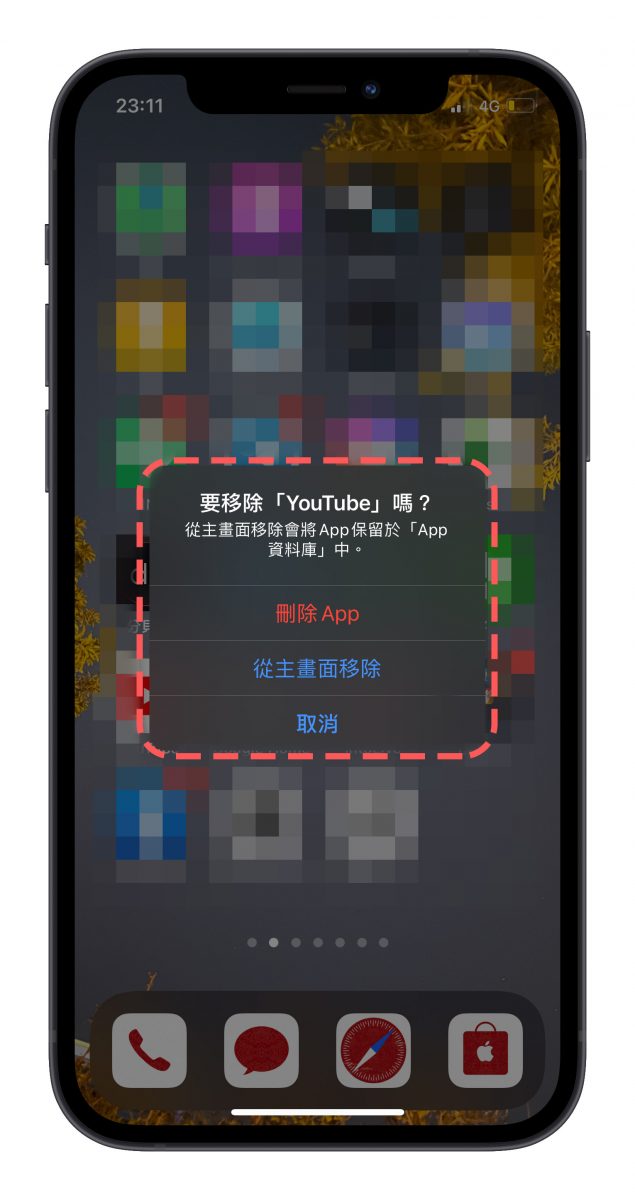
這個設定在有時候手機會介給小朋友使用的情況下很好用,或者是放在包包、口袋裡,有時候會莫名其妙的點按到螢幕;雖然說開啟了防止誤刪的功能,App 還是有機會從主畫面被移除,但並不會從手機移除,你也不需要再從新下載或是在 App Store 再找一次,只要在主畫面裝一直往右滑,叫出 App Store 後,長按 App 的 icon 後,從跳出的選單中就可以選擇將 App 移回主畫面。

這個小小防止 App 被誤刪的方式分享給大家,除此之外,也可以替小朋友使用的手機開啟這個功能,就不用擔心他們不小心將某某 App 刪掉後找不回來了。
延伸閱讀》
iPhone App 安裝後找不到?為什麼不見了?其實是在 App 資料庫,教你如何改回來

iPhone 分享熱點當家用網路會降低手機電池壽命嗎?除了手機分享熱點,還有這些選擇
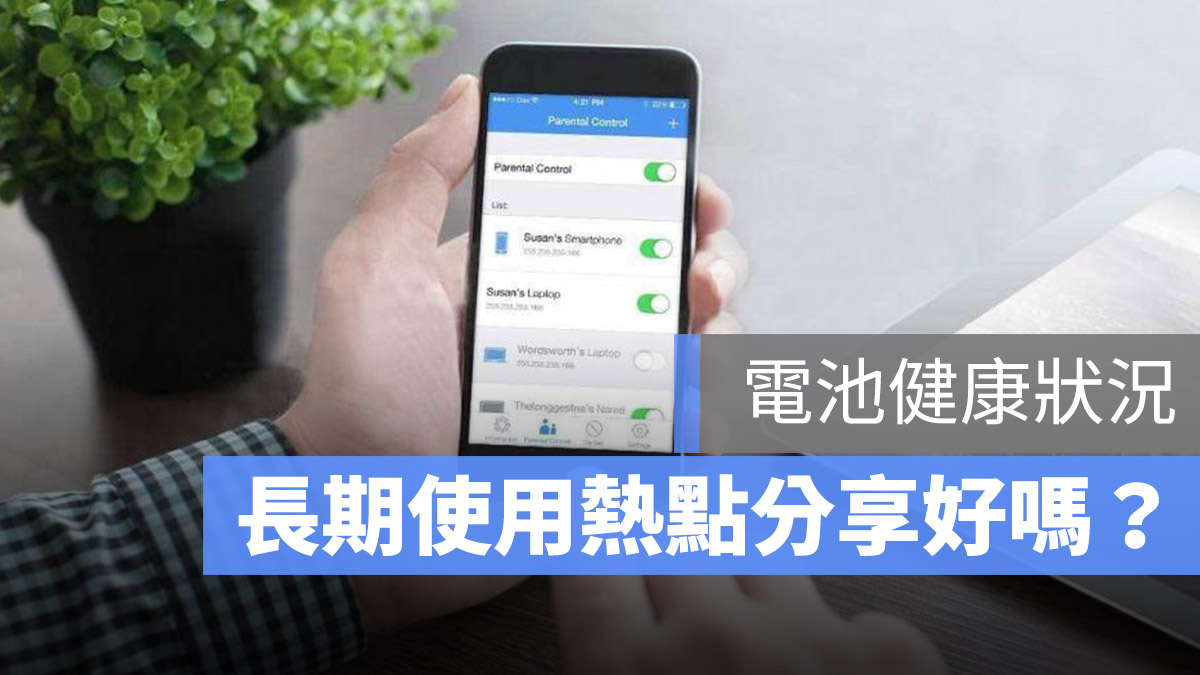
App Store 下載 app 時如何不用按兩下就直接下載?這裡告訴你去哪裡設定